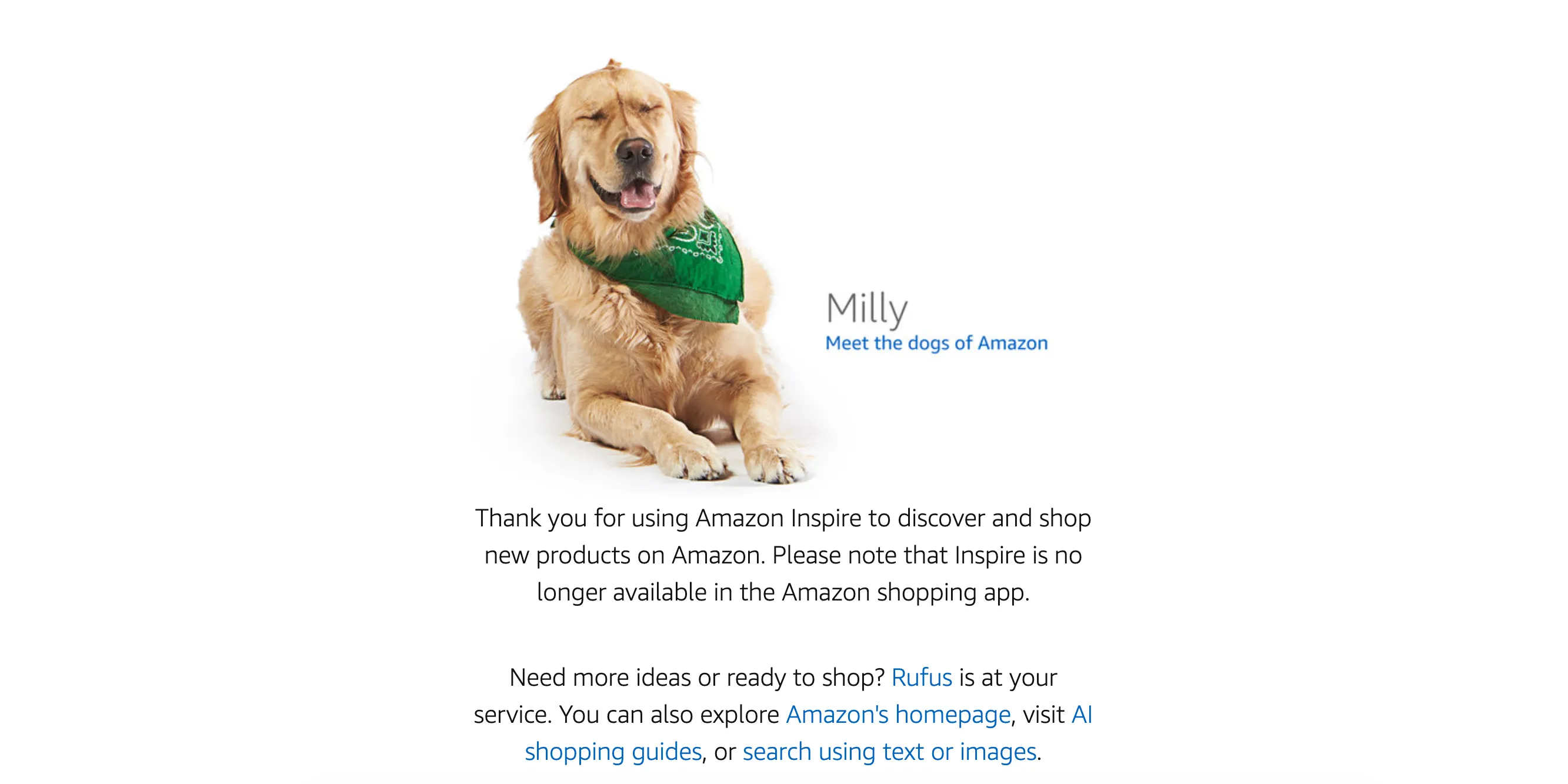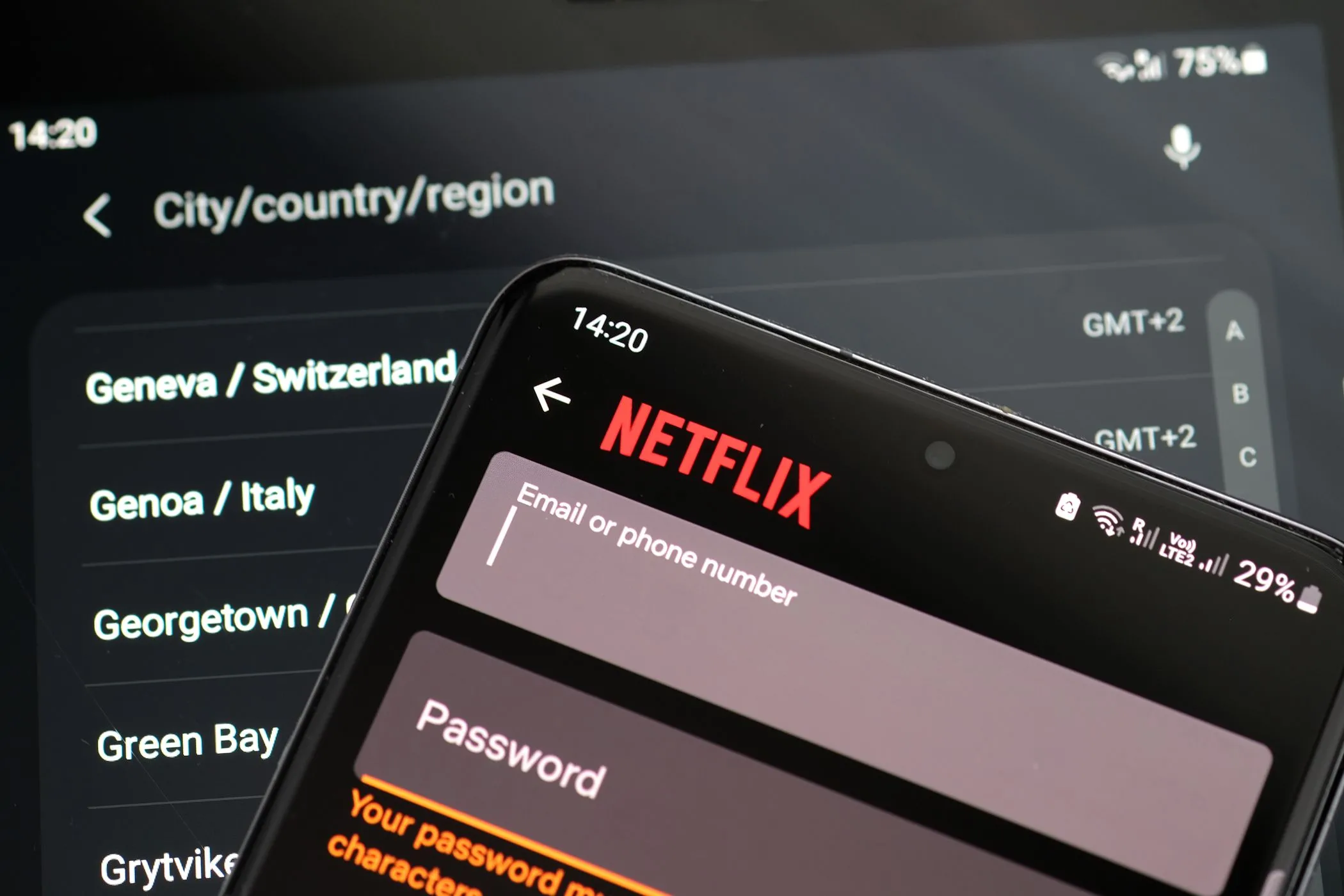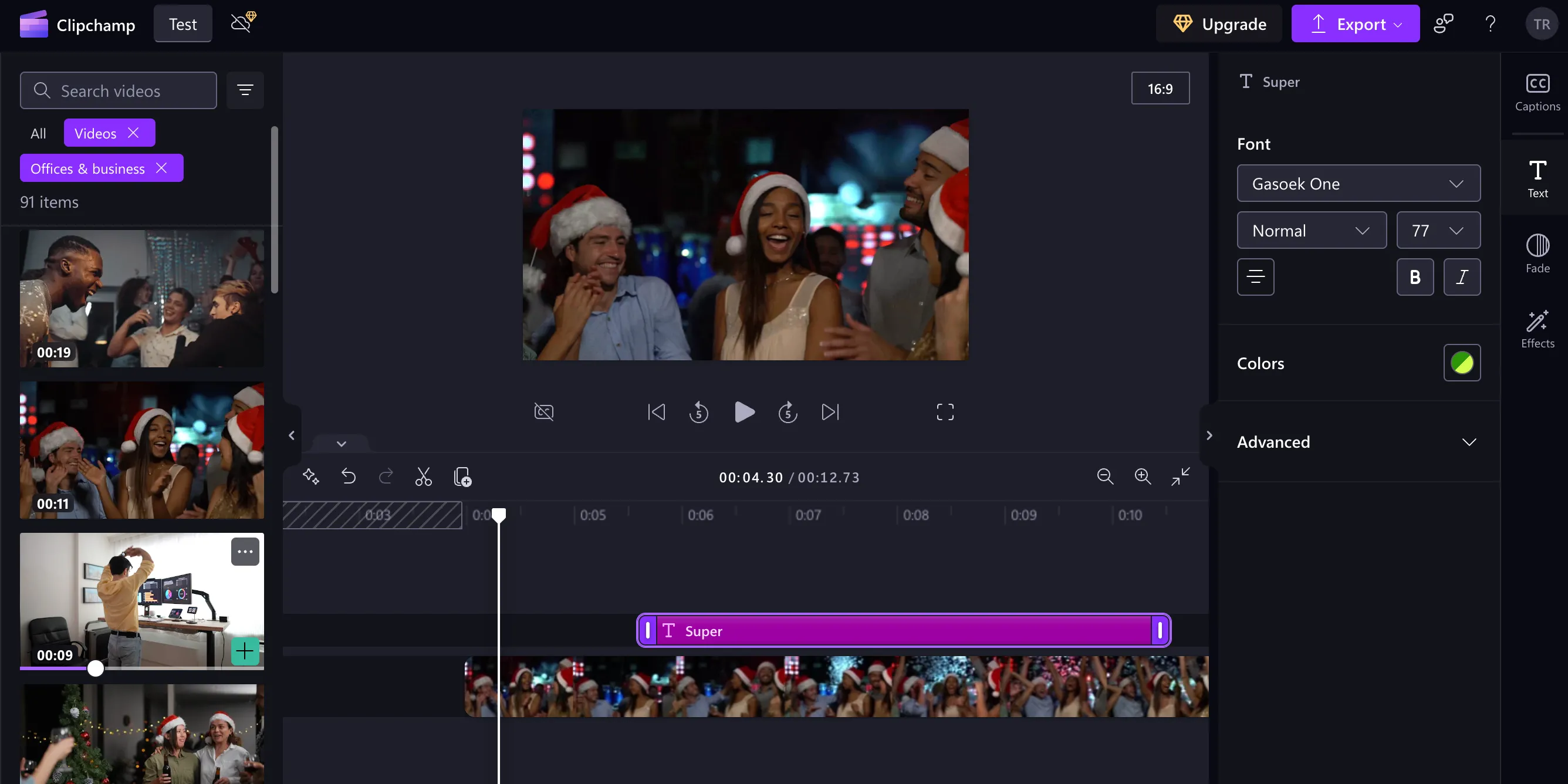Microsoft vừa tung ra một bản cập nhật Windows 11 mới dành cho người dùng thử nghiệm trong Kênh Dev, mang đến một Start Menu lớn hơn và khả năng tùy chỉnh linh hoạt hơn. Bản dựng Insider Preview mới nhất (26200.5641) giới thiệu một giao diện được tổ chức khoa học hơn, giúp khởi chạy ứng dụng nhanh chóng và hiệu quả hơn.
Start Menu Windows 11 Mới Có Gì Khác Biệt?
Start Menu trong Windows luôn là một chủ đề được cộng đồng quan tâm và thảo luận sôi nổi. Mặc dù người dùng có thể tùy chỉnh Start Menu Windows 11 hiện tại, phiên bản Start Menu Windows 11 được cập nhật lần này đã được thiết kế lại nhằm cung cấp nhiều không gian và sự linh hoạt hơn đáng kể.
Sau giai đoạn thử nghiệm ban đầu từ tháng 4, menu cải tiến này giờ đây cho phép Windows Insiders tự mình trải nghiệm bằng cách điều chỉnh bố cục theo sở thích cá nhân. Có nhiều thay đổi đáng mong đợi trong thiết kế này:
Không Gian Rộng Hơn, Linh Hoạt Hơn
Người dùng sẽ không còn phải mất công tìm kiếm các ứng dụng yêu thích của mình. Menu giờ đây có thể cuộn, với mục “Tất cả ứng dụng (All Apps)” được đưa lên cấp cao nhất. Điều này khác biệt so với Start Menu hiện tại, nơi bạn phải nhấp thêm một lần để truy cập trang thứ hai.
Lựa Chọn Chế Độ Xem Tùy Biến: “Danh Mục” và “Lưới”
Bạn giờ đây có tùy chọn chọn giữa nhóm theo Danh mục (Category) và nhóm theo Lưới (Grid). Điều này giúp Start Menu phù hợp hơn với quy trình làm việc hoặc phong cách cá nhân của bạn. Bố cục Danh mục mặc định sẽ hiển thị các ứng dụng được sử dụng thường xuyên nhất trong các danh mục tương ứng của chúng. Chế độ Lưới là một danh sách được sắp xếp theo bảng chữ cái, giúp bạn dễ dàng quét ngang qua để tìm kiếm nhanh chóng.
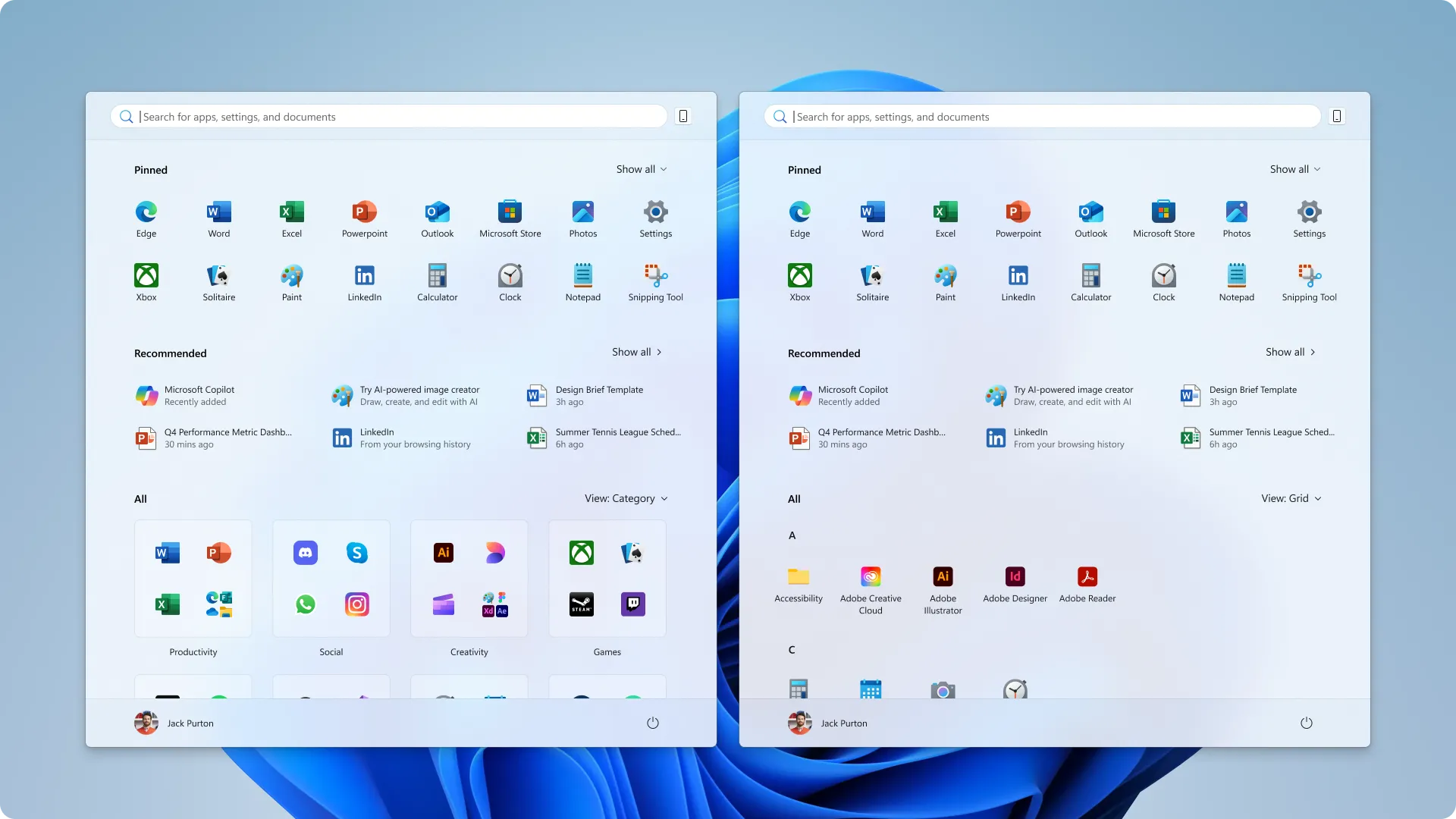 Giao diện Start Menu Windows mới với bố cục Danh mục và Lưới
Giao diện Start Menu Windows mới với bố cục Danh mục và Lưới
Kích Thước Mở Rộng Thích Ứng Màn Hình
Menu mới có khả năng tự điều chỉnh kích thước để phù hợp với màn hình thiết bị. Trên các thiết bị có màn hình lớn, bạn sẽ thấy 8 cột ứng dụng được ghim, 6 mục đề xuất và 4 cột dành cho các danh mục trong Start Menu. Đối với các thiết bị nhỏ hơn, có 6 cột ứng dụng được ghim, 4 mục đề xuất và 3 cột danh mục.
Cuộn Trải Nghiệm Mượt Mà Hơn
Bạn có thể nhanh chóng cuộn qua các ứng dụng được ghim và các mục đề xuất, giúp việc điều hướng trở nên đơn giản và nhanh hơn.
Những cải tiến này đánh dấu một bước tiến tích cực so với các thiết kế Start Menu trước đây của Windows 11, vốn chưa thực sự linh hoạt. Theo Microsoft, sự làm mới này được thiết kế để tăng cường năng suất bằng cách làm cho việc điều hướng hệ thống trở nên trực quan hơn. Nếu bạn đang tham gia Kênh Windows Insider Dev, bạn có thể bắt đầu khám phá các thay đổi đã được công bố trên blog của Microsoft ngay lập tức.
Trải Nghiệm Thực Tế Với Start Menu Mới Trên Windows 11
Trong một cái nhìn sơ bộ ban đầu, Start Menu được cập nhật là một cải tiến thực sự đáng giá. Với bố cục lớn hơn, tôi sẽ không phải tìm kiếm hay cuộn vô tận để tìm các ứng dụng và cài đặt được sử dụng nhiều nhất của mình.
Tôi đặc biệt thích tính năng nhóm theo Danh mục vì nó giúp tôi truy cập nhanh hơn vào các ứng dụng cụ thể tùy thuộc vào việc tôi đang làm việc, học tập hay giải trí.
Tôi không thích các đề xuất bị “ép buộc” xuất hiện, nhưng rất may Windows cho phép tắt tính năng này từ Cài đặt. Khu vực Menu thích ứng cũng có thể thu gọn để hiển thị nhiều ứng dụng mà tôi muốn hơn.
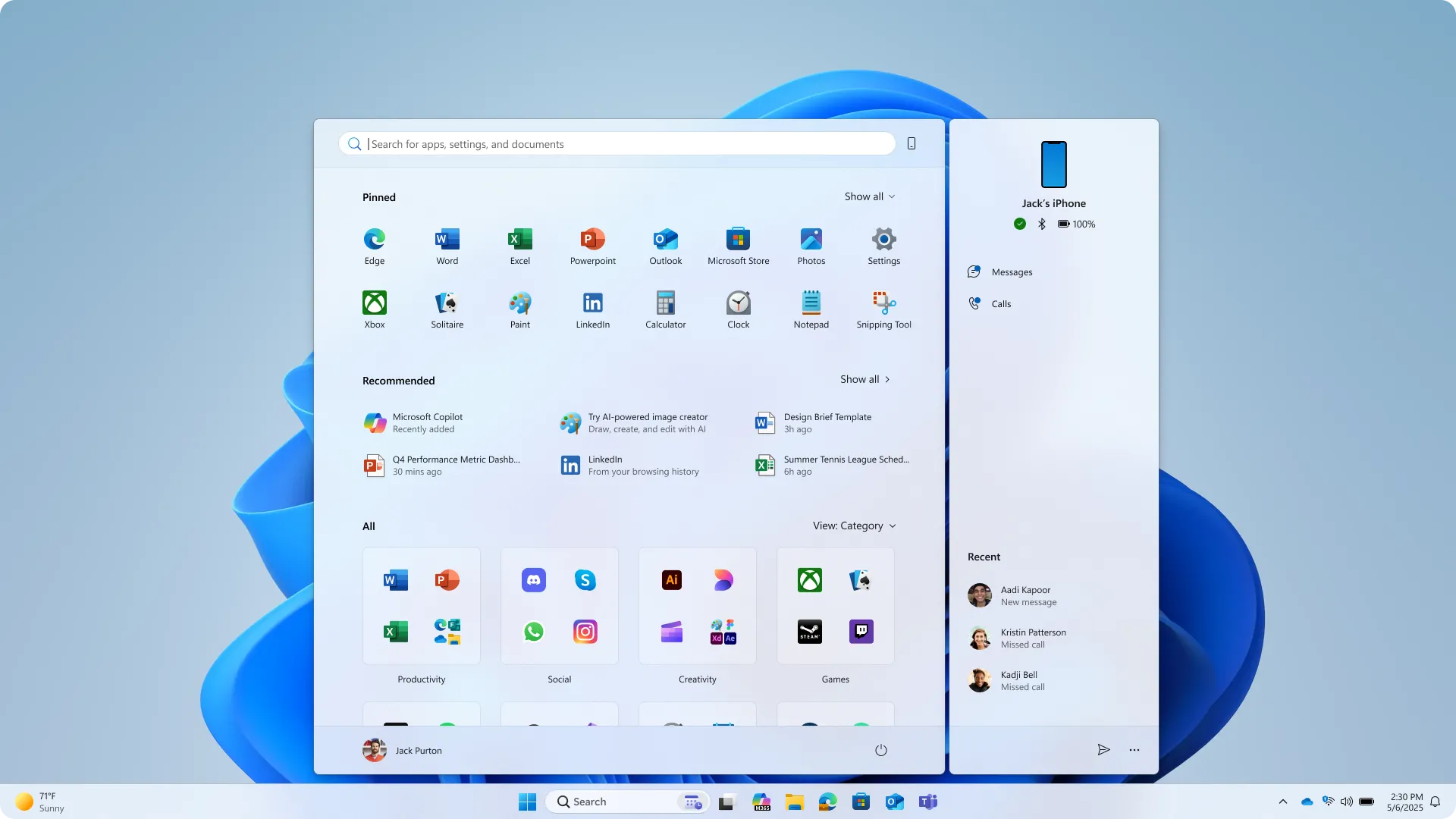 Giao diện Start Menu Windows 11 mới
Giao diện Start Menu Windows 11 mới
Nhìn chung, bản cập nhật này hứa hẹn mang lại trải nghiệm khởi chạy ứng dụng tốt hơn nhiều. Có vẻ như Microsoft đã lắng nghe phản hồi của người dùng và đã làm cho Start Menu có khả năng tùy chỉnh ở một mức độ nhất định.
Mặc dù hiện tại tính năng này chỉ dành cho người thử nghiệm, tôi tin rằng một khi nó được triển khai rộng rãi cho tất cả người dùng Windows 11, nó sẽ không gây ảnh hưởng tiêu cực đến thói quen sử dụng Windows của chúng ta, mà ngược lại, còn cải thiện đáng kể.
Nguồn tham khảo: Announcing Windows 11 Insider Preview Build 26200.5641 (Dev Channel)